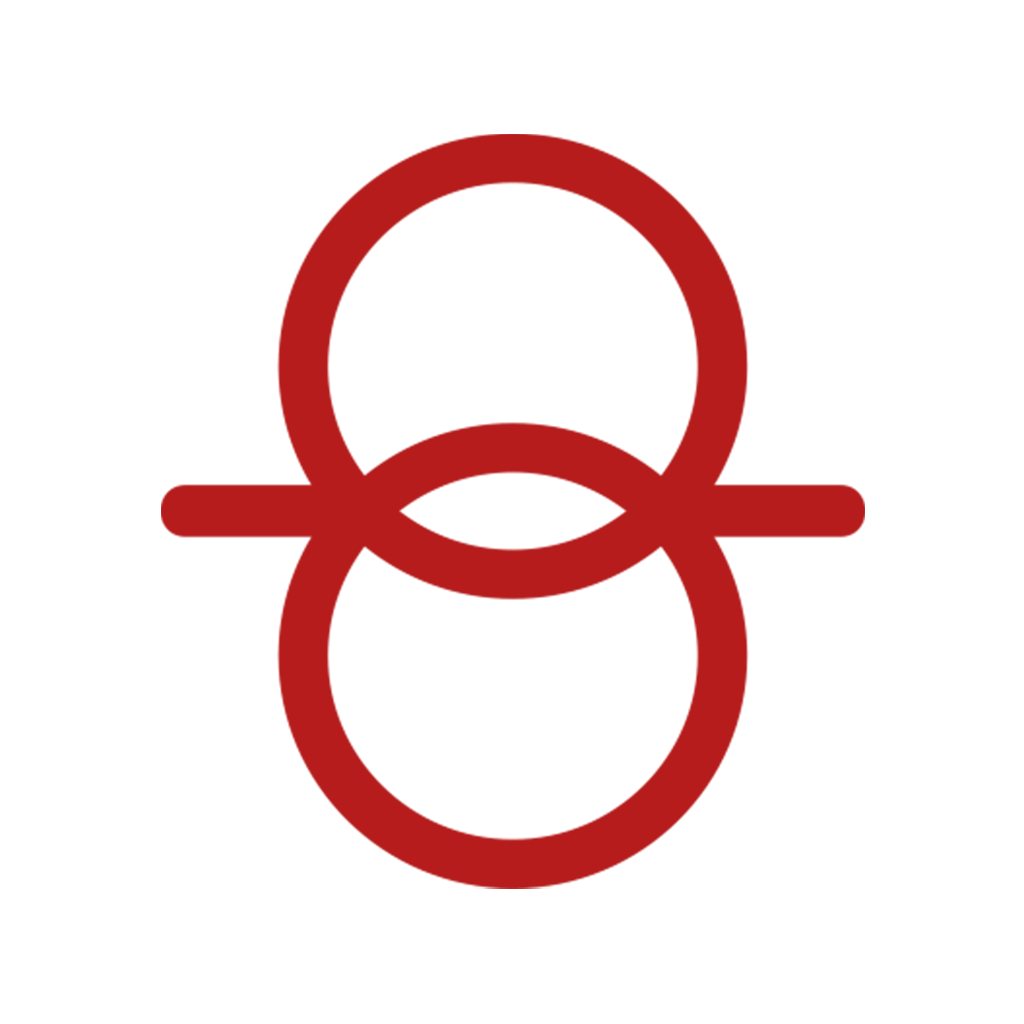Cómo Reservar una Carga en el Tablero de Cargas de Fr8App
En este vídeo aprenderías cómo reservar y despachar una carga usando el Transportation Management System (TMS) de Fr8App. Aprenderás a buscar una carga en el tablero de cargas de Fr8App, pujar por ella y llevar a cabo todo el proceso de dispatch hasta la subida del POD final. ¡Empecemos!
En la sección “Mercado” encontrarás el Tablero de Cargas, donde verás todo el listado de cargas disponibles.
Para pujar por una carga y reservarla, haz clic en enlace “Enviar tarifa”, que te llevará hasta la página específica de la carga, donde podrás ver detalles como origen y destino, equipamiento necesario, peso y otros detalles.
Una vez hayas decidido el precio por el que estás dispuesto a mover esa carga, escríbelo. Después, activa la casilla de aceptación de términos de uso y haz clic sobre el botón “Enviar tarifa”.
Si tu tarifa se ajusta al precio ofertado, la carga te será asignada automáticamente. Si la puja es demasiado alta, la carga no será asignada, y tendrás que introducir una oferta más baja para esa carga.
Cuando tu oferta sea aceptada, podrás ver la carga lista para despachar en tu tablero personal de cargas, al que podrás acceder desde el menú lateral.
Haz clic en el botón “Inicia envío” para comenzar con el envío de tu carga. Este paso sirve como doble check de que todo está correcto.
En este punto deberás descargar la hoja de confirmación de tarifa para poder empezar a despachar la carga.
Una vez descargada la hoja de confirmación de tarifa, el siguiente paso es asignar un conductor a la carga para que pueda trackearla desde la aplicación móvil. Si aún no has dado de alta al conductor, debes al menos introducir su nombre. Una vez introducidos los datos del conductor, número de tractor y número de trailer, haz clic en “Guardar”.
Cuando tu conductor esté en camino al punto de recolección, haz clic en “Procede a despachar”. En este momento el sistema registrará que el envío ha comenzado y podrás actualizar el estado de la carga, tal y como te mostramos a continuación.
Recuerda que en todo momento podrás ver los detalles de la carga, a través del botón “Detalles del embarque”. En el lado derecho encontrarás también un chat para hablar con tu agente de Fr8App.
De este modo te mostramos cómo puedes actualizar el estado del envío hasta la descarga de la mercancía. Para finalizar el envío, deberás adjuntar la prueba de entrega (POD). Para hacerlo, haz clic primero en “Detalles del embarque” y después en “Documentos”. Una vez esté adjuntado el POD el envío estará finalizado y podrás verlo en la sección “Archivo”, en el panel izquierdo de la aplicación.
Disfrute de un envío transfronterizo seguro y sin fisuras.
Reserve una consulta gratuita con un experto en logística transfronteriza de Fr8App y optimice sus resultados hoy.